
Вчера Apple пусна iOS 9 в окончателната си версия за всички потребители на iPhone, iPad и iPod Touch. Актуализирането до тази нова версия е толкова просто, колкото достъп до настройките на устройството и използване на актуализацията чрез OTA, или свързване към iTunes и щракване върху актуализация. Но ако сте от тези, които са на iOS 9.1 Beta, версия, която Apple пусна за публичната програма Betas, към която са записани много от вас, нещата не са толкова прости и има много от вас, които са ни питали в Twitter и в блога как да преминем към iOS 9.0. Обясняваме стъпка по стъпка как да го направим.
Изтеглете iOS 9.0 за вашето устройство
Препоръчвам да използвате файл, вече изтеглен на вашия компютър. Той ще рационализира процеса и ще го имате на разположение и за други случаи, ако е необходимо. Всички връзки за изтегляне на iOS 9.0 са достъпни за всички устройства en тази статия. Изберете своя и изчакайте търпеливо те да се изтеглят на вашия компютър. Докато се изтегля, можете да продължите със следните стъпки.
Архивирайте устройството си
В iCloud или в iTunes, но само в случай, че е имало грешки по време на процедурата, защото наистина няма да можете да използвате архивиране на iOS 9.1 на iOS 9.0. Тази малка „подробност“, която мнозина забравят да споменат, може да бъде много важна за вас, затова я имайте предвид, преди да продължите.
Уверете се, че вашите снимки и видеоклипове са изтеглени
Не забравяйте, че вашето устройство ще бъде чисто и не може да възстанови архивирането, така че всичките ви видеоклипове и снимки, съхранявани в него, ще изчезнат. Уверете се, че сте ги изтеглили на компютъра си, преди да продължите с процеса на възстановяване.
Свържете вашия iPhone към компютъра и отворете iTunes
Процесът на възстановяване наистина започва: свържете вашия iPhone или iPad към компютъра с помощта на оригинален мълниеносен кабел (препоръчително) или поне сертифициран и изчакайте iTunes да го открие. След като вашият iPhone или iPad се появи, отидете на екрана Обобщение.
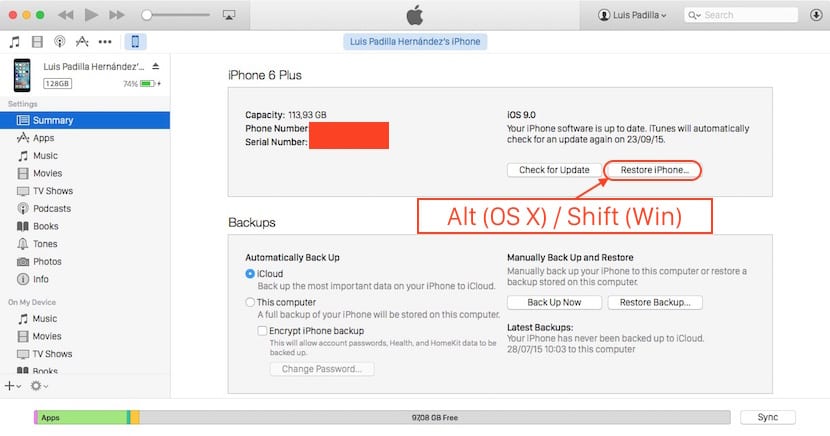
В много уроци посочете, че е необходимо да поставите iPhone или iPad в режим на възстановяване. Наистина не е необходимо, И аз също го проверих лично с моя iPhone 6 Plus, но ако процедурата се провали или не искате да рискувате, можете да го направите, преди да натиснете бутона за възстановяване. Поставянето на вашето устройство в режим на възстановяване е много просто:
- Изключете устройството си
- Свържете го с компютъра, докато държите натиснат бутона за стартиране (кръглия) и не го освобождавайте.
- Когато изображението на кабела и иконата на iTunes се появят на екрана на вашето устройство, освободете бутона за начало. Съобщението, че iPhone / iPad е открит в режим на възстановяване, трябва да се появи в iTunes. Ако не, повторете процеса отново.
Ако сте в режим на възстановяване или ако сте решили да пропуснете тази стъпка, сега е време да възстановите. Кликнете върху бутона "Възстановяване", но докато държите натиснат клавиша "Alt" (в OS X) или "Shift (в Windows). Ще се отвори прозорец, в който ще бъдете помолени да изберете файла на фърмуера, който да инсталирате. След това изберете файла, който сте изтеглили в първата стъпка от този урок, и изчакайте процесът да приключи.
Настройте устройството си като ново
Вече сте в iOS 9, но както посочихме по-рано няма да можете да използвате архива. Дори WhatsApp не ми позволи да изтегля разговорите, които бях запазил от iCloud. Време е да конфигурирате устройството си от нулата.

Има и друг начин, който направих и вие не изтривате нищо. Първо премахнете профила от публичните бета версии като цяло. Това е този, който ви позволи да инсталирате публичната бета версия. Няма нужда да рестартирате. След това изтегляте пълния iOS 9 за конкретния терминал (горе са връзките). Веднъж изтеглени, това, което трябва да направите, е, в iTunes, вместо да натиснете възстановяване, вие го давате да се актуализира с клавиша Shift в Windows и посочвате изтегления файл. И процесът започва. Както сте му дали да се актуализира, вместо да възстановява, това, което iTunes прави, е понижаване от бета на iOS 9.1 до ios 9.0. И когато свърши, имате същия телефон като преди, но с ios9.
Ако ви бях чел преди това, това би ми спестило адското чакане за възстановяване на всички инсталирани приложения, настаняване в тях, влизане и т.н. .... Ще го тествам на друго устройство. Благодаря!
Не препоръчвам този метод да се понижи от бета версия като толкова нестабилна като iOS 9.1 до iOS 9.0. Работи, но шансовете за грешки, проблеми и общи неизправности са много високи.
@Harely Topper и как да премахна профила от публични бета версии?
Разбрах, че не може да се актуализира, защото файлът не се поддържа
# Едва следвах вашите инструкции и перфектно, след това направих копие и възстанових отново, така че беше направена пълна инсталация на iOS 9.0 и всички приложения. Благодаря много.
Те не трябва да чакат толкова дълго, нито да възстановяват, или да губят информация. Просто поставете вашия iphone, ipods, ipads в режим на възстановяване (натискане на бутона за стартиране и бутона за заключване за 15 секунди и след това бутона за стартиране за 5 секунди), след като се появи иконата на iTunes, на iTunes ще получите опцията да я актуализирате до официален ios 9.0.
новият ios (9.0.2) носи повече грешки ... залепва, когато пиша, а също и когато въведа защитния код и ето го.
Ако имам много проблеми с iOS 9.1 beta 3, вече знам защо го актуализирах и не беше чиста инсталация, искам да го възстановя, за да се актуализира отново, ако направих резервно копие, докато бях в бета 3, когато възстановя и преинсталирам бета 3 толкова чист, че мога да възстановя този архив нали?
Получавам известието да направя новата актуализация на ios 9.1, но когато искам да я инсталирам, ми казва, че има грешка и да опитам отново, но не ми позволява, какво да правя?
Здравейте, имам iPhone 5 и изпълних всички стъпки и все още получавам грешка при опит да го възстановя: / първо получавам "Извличане на софтуера" и след това получавам, че не може да бъде възстановен и бла, бла какво Може ли да? Потърсих в интернет и излезе, че трябва да изтрия някои хостове и го направих, какво да правя?